Skapa en anpassad domän med en QR-kod (White Label-funktion)
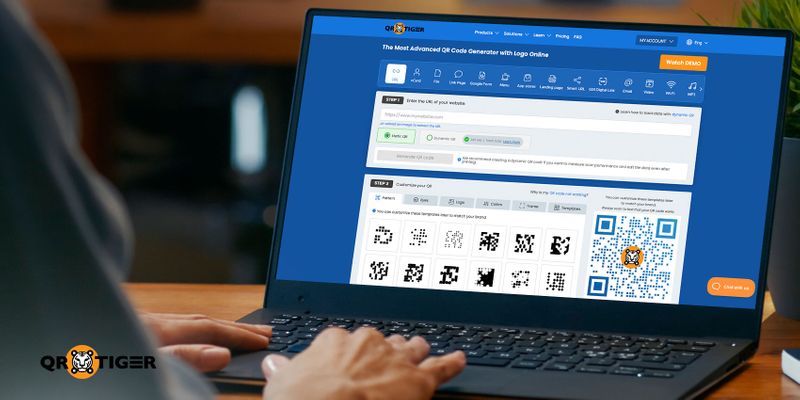
QR TIGER:s dynamiska QR-kodsgenerator tillåter premium-, företags- och professionella plan-kunder att använda sina egna anpassade domäner för sina genererade QR-koder. Denna funktion kallas QR-kod white labeling.
Om en kund skannar QR-koden kommer de att se din anpassade domän istället för standard-URL:en.
Denna avancerade funktion ger din QR-kod identitet, vilket ökar varumärkesmedvetenheten. Den ökar också QR-kodens säkerhet och trovärdighet och främjar skannertillit. Fler personer kommer troligtvis att skanna dina QR-koder.
Fortsätt att läsa för att lära dig hur du kan aktivera den vita etikettfunktionen på ditt QR TIGER-konto.
Innehållsförteckning
- Vad betyder vit etikett?
- Fördelar med att använda din egen domän
- Hur du förbereder din domän för whitelabel
- Hur du lägger till din egen domän på ditt Premium- eller Professional-konto
- Hur du lägger till din egen domän på ditt Enterprise-konto
- Steg 1: När din domän har ställts in, logga in på QR TIGER Enterprise och gå till Mitt konto.
- Steg 2: Klicka på Inställningar, gå sedan till Eget Kort Domän för att lägga till din domän.
- Steg 3: Ange din subdomän i det korta URL-fältet och klicka på Verifiera.
- Steg 4: Ange en standarddomän. När det är klart, se till att den har den gröna kryssrutan.
- Använd ditt eget domännamn för dina QR-koder med QR TIGER nu.
Vad betyder vit etikett?
Den vita etikettfunktionen låter dig lägga till din egen korta domän till din dynamiska QR-kod. Som standard kommer skannrar att se qr1.be/ABCD Om du använder din egen domän kommer de att se en anpassad eller varumärkesdomän. qr.dindomän.com/ABCD Sure, please provide the sentence you want me to translate into Swedish.
För att aktivera den här funktionen måste du först lägga till din subdomän. Gör detta genom att gå till ditt konto. Inställningar > Eget Kort Domän The sentence is: "Can you please help me find the closest pharmacy?" The translation is: "Kan du snälla hjälpa mig att hitta det närmaste apoteket?"
Fördelar med att använda din egen domän
Varumärkesprofil
QR-kodvitmärkning låter användarna se ditt varumärke när de skanna en QR-kod Detta hjälper till med din varumärkesprofil och marknadsföringskampanj, vilket gör det enklare för användare att besöka din webbplats.
Redigerbar
Genom att använda en anpassad domän får du full kontroll över dina QR-koder. Du kan fortfarande själv omdirigera URL:en för din domän till en annan URL. Gå bara till din QR TIGER QR Code Generator-panel och uppdatera den.
Hur du förbereder din domän för whitelabel.
Innan du aktiverar funktionen i din QR TIGER-panel måste du ställa in en subdomän som pekar på QR TIGER:s server via en CNAME-post.
Steg 1: Logga in på din domäns Cpanel och gå till Zon/DNS-redigeraren I can help you with that.
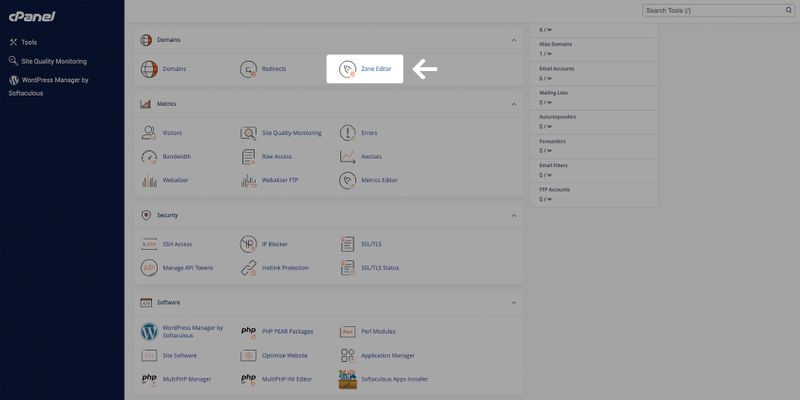
Steg 2: Skapa en CNAME-post för subdomänen med värdet qr1.be.
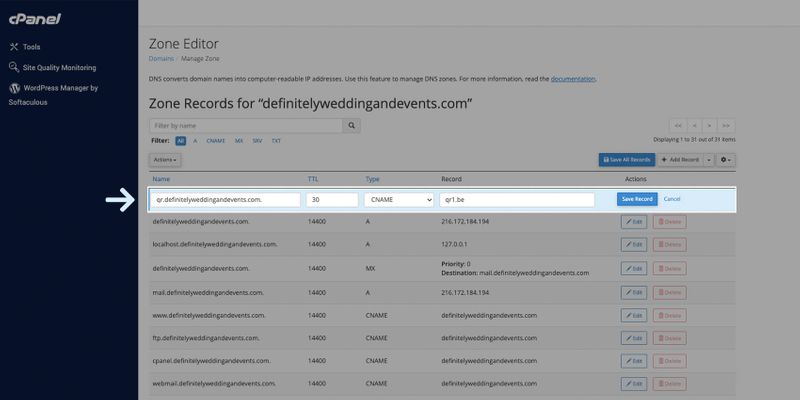
Hostgator Zonredigerare
Till exempel, om du nominerar subdomänen qr.definitelyweddingandevents.com som ditt anpassade domännamn, gå till zonredigeraren för domänen definitelyweddingandevents.com.
Viktig notis: Vi tillhandahåller automatiskt SSL för subdomänen. Om du lägger till ditt eget SSL-certifikat kommer din QR-kod inte att fungera.
Hur du lägger till din egen domän på ditt Premium- eller Professional-konto
För att lägga till din egen korta domän som en PREMIUM- eller PROFESSIONAL-plan-kund, följ dessa steg:
Steg 1: När din domän har ställts in, logga in på QR TIGER och gå till Mitt Konto.
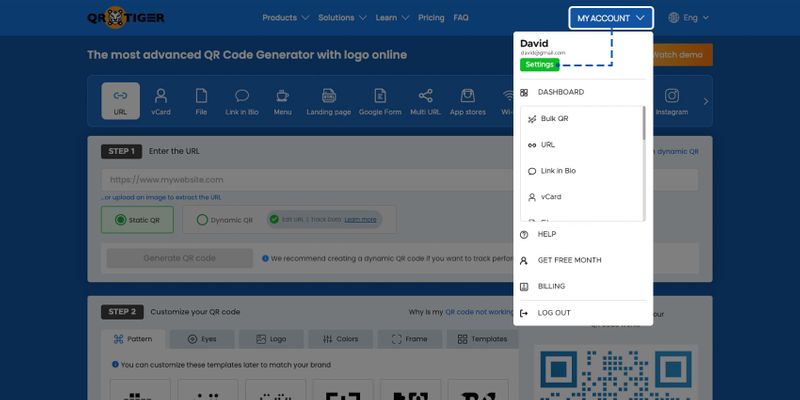
Steg 2: Klicka på Inställningar, gå sedan till Eget kort domännamn för att lägga till din domän.
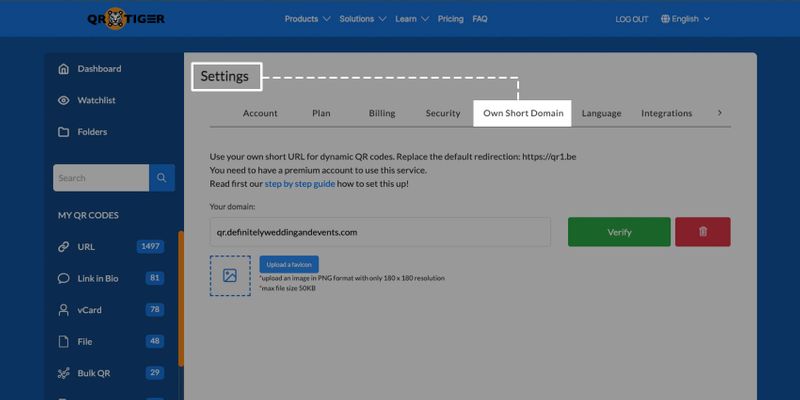
Steg 3: Ange din subdomän i det korta URL-fältet och klicka på Verifiera.
Vi lägger automatiskt till https:// -prefixet på domänen du angav, så det behöver inte läggas till https:// i rutan.
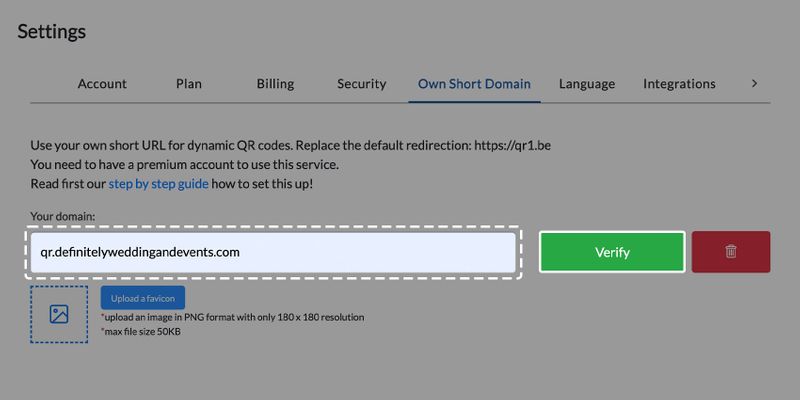
Hur du lägger till din egen domän i ditt Enterprise-konto.
För att lägga till din egen korta domän som en företagskund, följ dessa steg:
Steg 1: När din domän har ställts in, logga in på QR TIGER Enterprise och gå till Mitt konto.
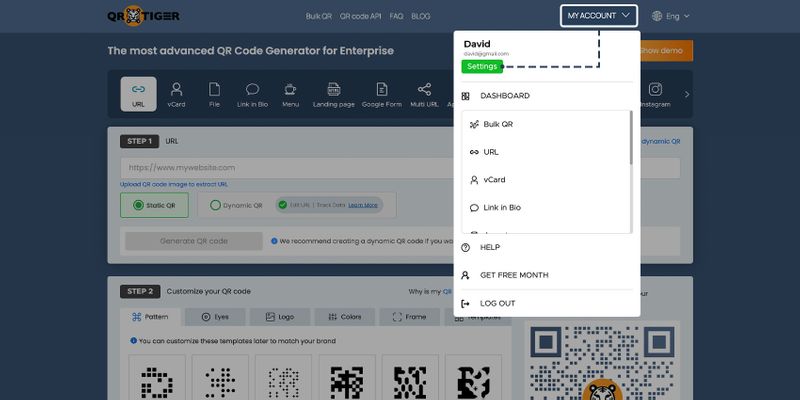
Steg 2: Klicka på Inställningar, gå sedan till Eget kortare domännamn för att lägga till din domän.
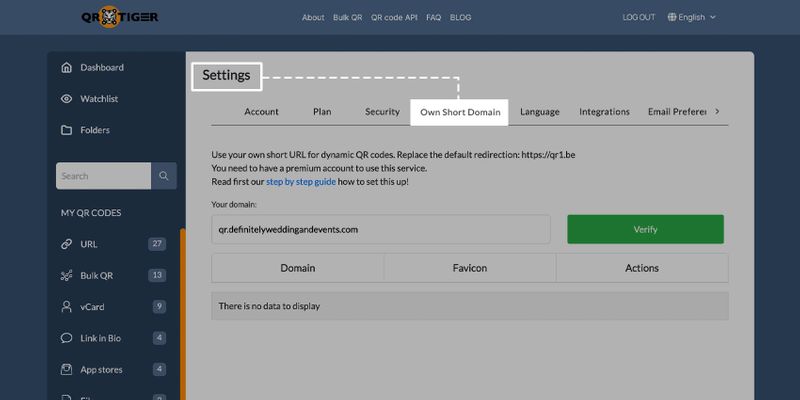
Steg 3: Ange din subdomän i det korta URL-fältet och klicka på Verifiera.
Du kan lägga till eller ta bort dina subdomäner när som helst.
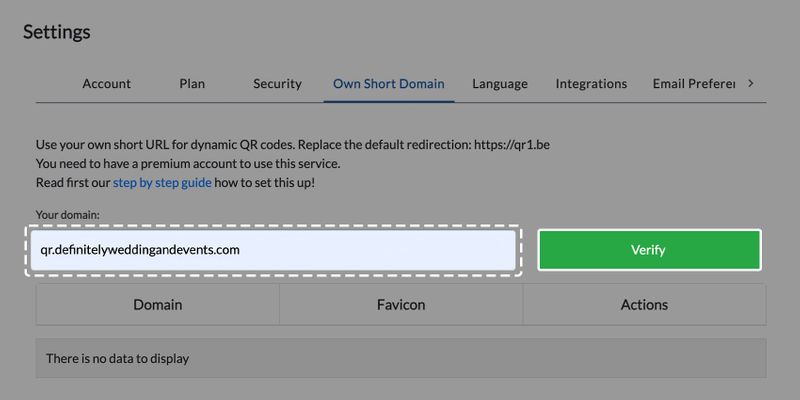
Observera: Dina befintliga QR-koder förblir desamma. När du lägger till din korta domän kommer dina nya QR-koder att ha domänen.
Observera även att om du tar bort en subdomän kan de QR-koder som använder den subdomänen sluta fungera.
Steg 4: Ange en standarddomän. När detta är klart, se till att den har grönt kryss i rutan.
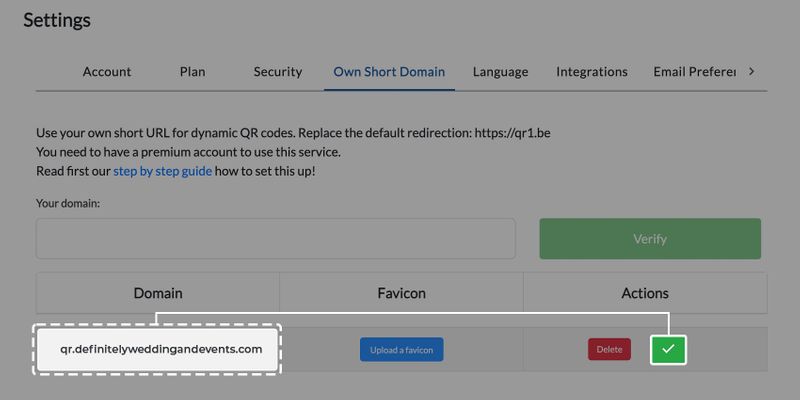
Du kan också tilldela en anpassad domän till en teammedlem. Ange ett teamnamn och lägg till aktiva teammedlemmar. Teammedlemmar kan vara en administratör, redigerare eller granskare.
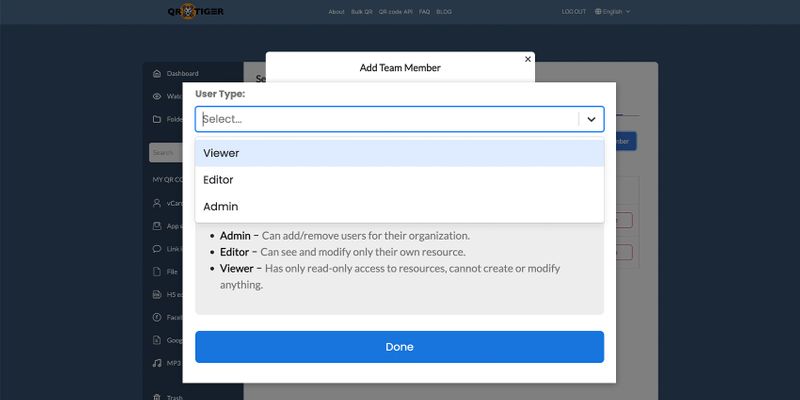
Använd ditt eget domännamn för dina QR-koder med QR TIGER nu.
Observera att det kan ta upp till 24 timmar innan alla globala DNS-servrar uppdateras och innan vårt system känner igen förändringarna.
Vi lägger till SSL på subdomänen för att få det att fungera, så du behöver inte ställa in SSL på din sida. Om du lägger till ditt eget SSL-certifikat kommer din förkortade URL inte att fungera.
Gå vidare och försök att använda din egen domän på dina genererade QR-koder med QR TIGER, en QR-kodgenerator för vitmärkning av QR-koder.
Om du stöter på några svårigheter eller har några frågor när du ställer in din egen korta URL-domän, vänligen kontakta din IT eller webbhotell.
Om du vill generera gratis QR-koder, använd QR TIGER, en dynamisk QR-kodgenerator online, och utforska dess breda utbud av avancerade lösningar och funktioner.
Om du har några frågor kan du alltid kontakta oss på vår webbplats! 


